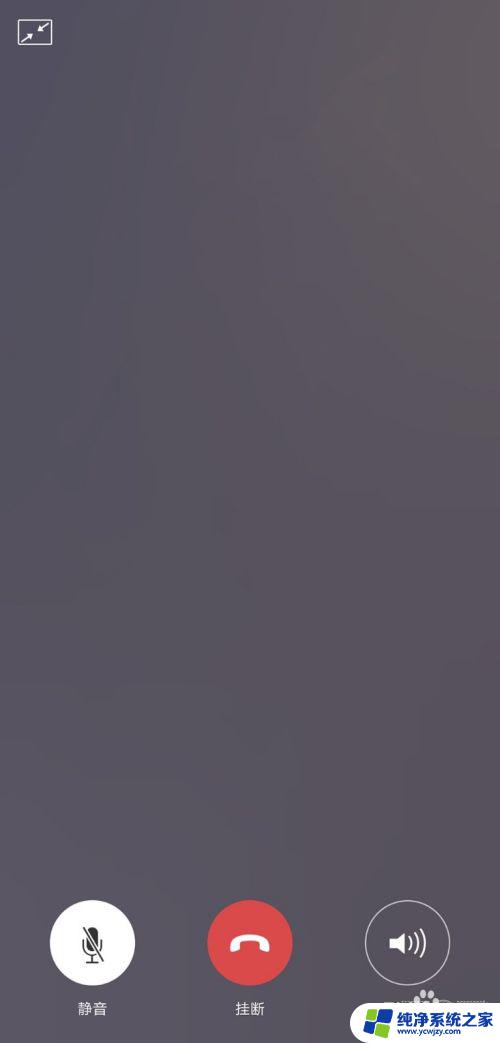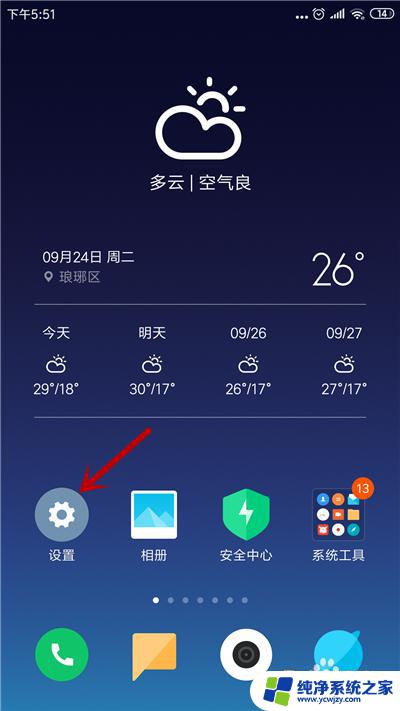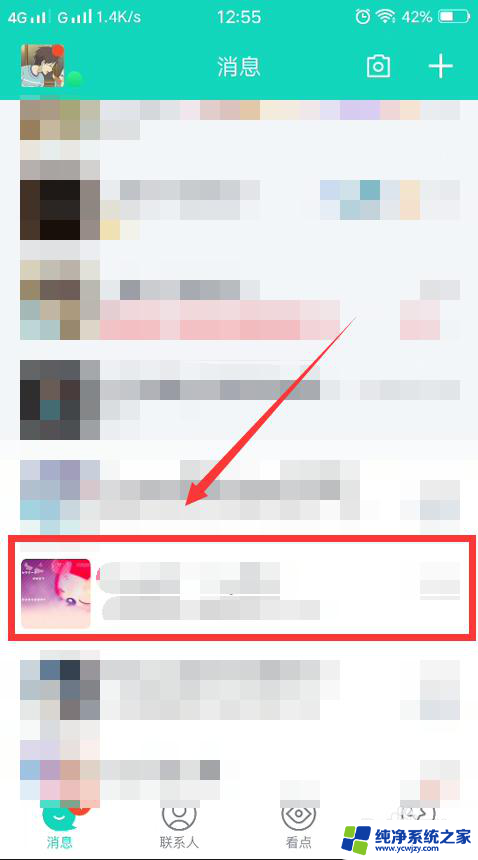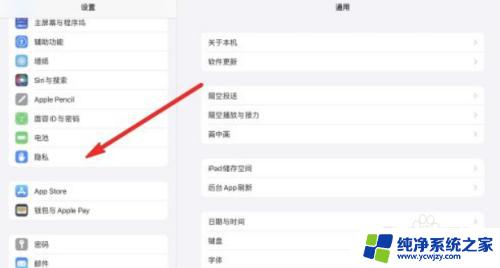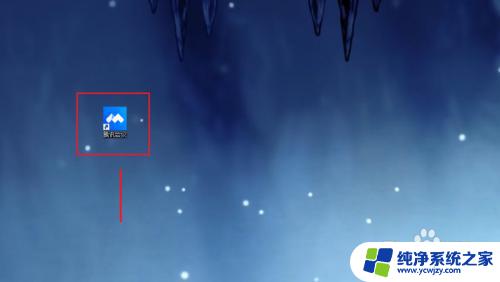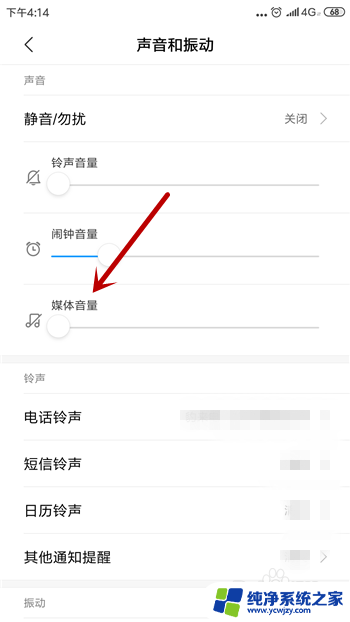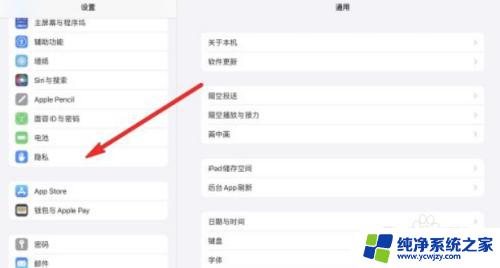笔记本qq群语音对方听不到我的声音 QQ语音对方听不到我的声音怎么解决
在使用QQ语音时,有时候会遇到对方听不到我们的声音的情况,这可能会给沟通和交流带来一定的困扰,对于这种问题,我们可以先检查一下自己的麦克风是否正常工作,确认麦克风是否被禁用或者音量是否调低。也可以尝试重新启动QQ或者电脑来解决这个问题。如果以上方法都无法解决,可以尝试使用其他通讯工具或者联系QQ客服进行进一步的帮助。希望以上方法能够帮助大家解决QQ语音对方听不到声音的问题。
步骤如下:
1.首先,打开电脑QQ客户端,登录QQ;

2.打开QQ客户端的“设置”功能,如图所示;
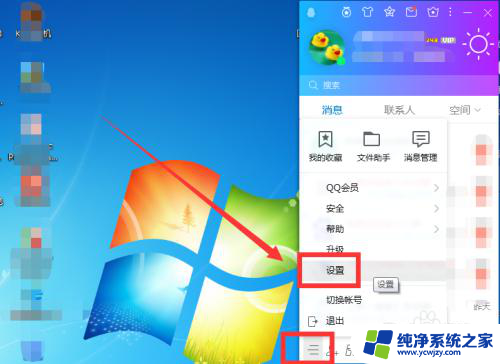
3.在设置面板,点击“音视频通话”,如图所示;
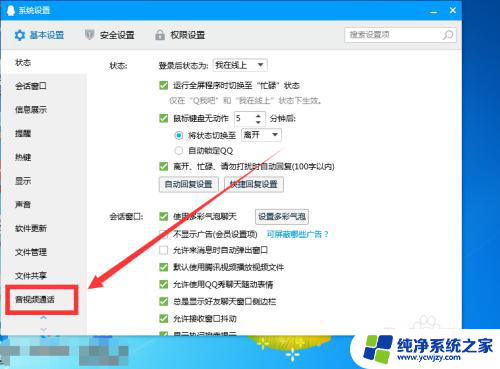
4.下拉选择麦克风设备,如图所示;
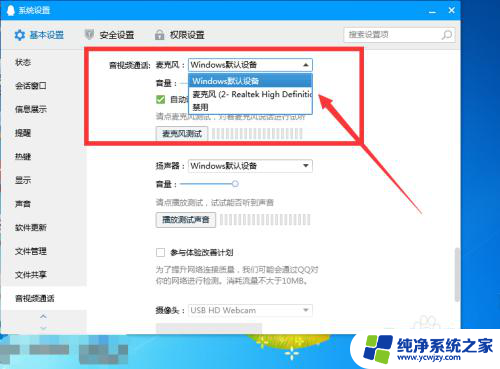
5.下拉选择扬声器设备,如图所示;
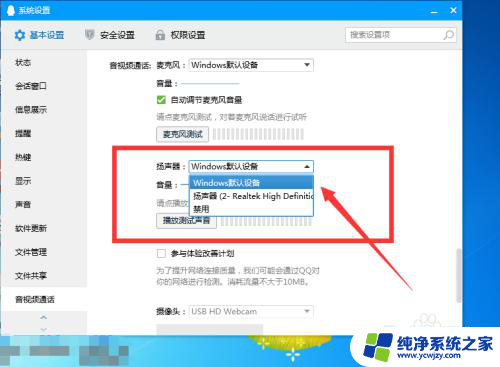
6.设置音量大小到最大,然后点击“播放测试声音”。如图所示,检查是否正常。
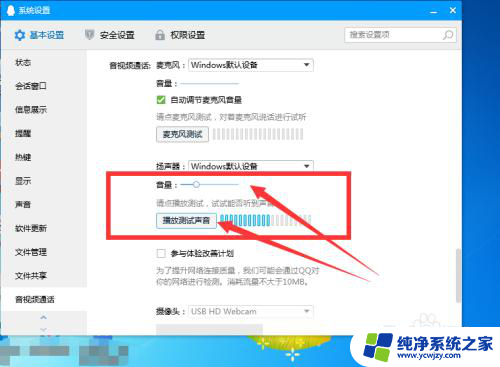
7.总结:
1、打开电脑QQ客户端,登录QQ;
2、打开QQ客户端的“设置”功能;
3、在设置面板,点击“音视频通话”;
4、下拉选择麦克风设备;
5、下拉选择扬声器设备;
6、设置音量大小到最大,然后点击“播放测试声音”。
以上是关于笔记本 QQ 群语音对方听不到我的声音的全部内容,如果有需要的用户,可以按照以上步骤进行操作,希望对大家有所帮助。